Cara Membuka password administrator / user buat di Windows XP/Windows 7
Rabu, 12 Desember 2012
3
komentar
Langkah-langkahnya:
- Extract dulu filenya, setelah diextract akan muncul sebuah folder yg di dalamnya terdapat sembilan buah file.
- Copy sembilan file tsb ke dalam space utama USB flashdisk lo. Jangan dimasukin ke dalam folder / directory!
- Install file "syslinux" ke dalam USB, dengan cara:
- Buka command prompt (Start\All Programs\Accessories\Command Prompt)
- Ketik f: lalu tekan enter
- Ketik syslinux.exe -ma f: lalu tekan enter
- Untuk langkah 2 dan 3, ganti huruf f tsb dengan nama drive USB lo. Misal, jika USB lo dikenali sebagai drive G, maka pada langkah kedua dan ketiga huruf f diganti menjadi huruf g.
- Cabut USB flashdisknya, dan masukin tuh flashdisk ke dalam PC yg mau dihack passwordnya (PC dalam keadaan mati)
- Nyalakan PC tsb. Buatlah agar PC tsb booting menggunakan USB lo dengan menekan F4 atau F10 atau F11 atau apalah, setiap PC beda-beda, lo cobain aja satu-satu
- Kalo udah berhasil booting pake USB, akan muncul tampilan kaya gambar dibawah.Lo bakal disuruh milih di mana letak sistem windows. Dalam contoh ini, windows terletak pada pilihan drive kedua.

"2" lalu tekan enter. - Setelah itu akan muncul tampilan seperti gambar di bawah.

Tekan enter saja. - Kemudian lo dikasih pilihan apa yg lo mau lakuin. Dalam contoh ini kita akan me-reset password.
 Ketik "1" lalu tekan enter.
Ketik "1" lalu tekan enter. - Kemudian pilih "Edit user data and passwords

"Ketik "1" lalu tekan enter. - Berikutnya, kita ditunjukkan sebuah tabel yg berisi daftar nama user beserta apakah tuh user admin ato bukan.Ketikan nama user yg pengen lo edit. Dalam contoh ini, gw mau ngedit user yg bernama "WS Training"

Ketik "WS Training" (dalam contoh ini) lalu tekan enter. - Selanjutnya lo dikasih pilihan apa yg akan lo lakuin terhadap user tsb:
- Clear User Password
- Edit User Password
- Promote User
- Unlock & Enable User AccountKalo berdasar pengalaman gw, gw saranin lo pilih yg nomer 1 atau 2 aje, habis yg nomer 3 dan 4 ada kemungkinannya gagal. Meskipun, dalam contoh ini gw mau ngehapus password yg udah ada (nomer 1)

Ketik "1" lalu tekan enter.
- Akan ada pemberitahuan "Password Cleared!

"Ketik "!" lalu tekan enter. - Akan muncul tampilan seperti gambar di bawah.

Ketik "q" lalu tekan enter. - Akan muncul tampilan seperti gambar di bawah.

Ketik "y" lalu tekan enter. - Akan ada pemberitahuan *****Edit Complete*****

Tekan enter saja. - Tekan Ctrl + Alt + Del (Untuk restart PC lo), dan cabut USB lo.
Semoga Bermanfaat dan Gunakanlah dengan Baik jangan Untuk Tindak Kejahatan..
Terimakasih Atas Kunjungan Sahabat Cilibur Inspirasi
Judul: Cara Membuka password administrator / user buat di Windows XP/Windows 7
Ditulis oleh IWAN MUTTAQIN
Rating Blog 5 dari 5
Semoga artikel ini bermanfaat bagi Saahabat Cilibur Inspirasi, Jika Sahabat Cilibur ingin mengutip, baik itu sebagian atau keseluruhan dari isi artikel ini harap menyertakan link dofollow ke http://ciliburkerajan.blogspot.com/2012/12/cara-membuka-password-administrator-windows-XP-7.html. Terima kasih sudah singgah membaca artikel ini. Salam Sahabat Cilibur Inspirasi dan Sukses SelalauDitulis oleh IWAN MUTTAQIN
Rating Blog 5 dari 5

 Cetak Halaman Ini
Cetak Halaman Ini




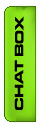

3 komentar:
kalau hanya untuk melihat password admin aja bisa ga ??
kalau pake memori card bisa ga gan ???
dijamin berhasil gak gan ?
Posting Komentar
Commanlah dengan Bahasa yang Sopan dan baik
By: Cilibur Inspirasi
FB:Facebook
TWET: Twiiter